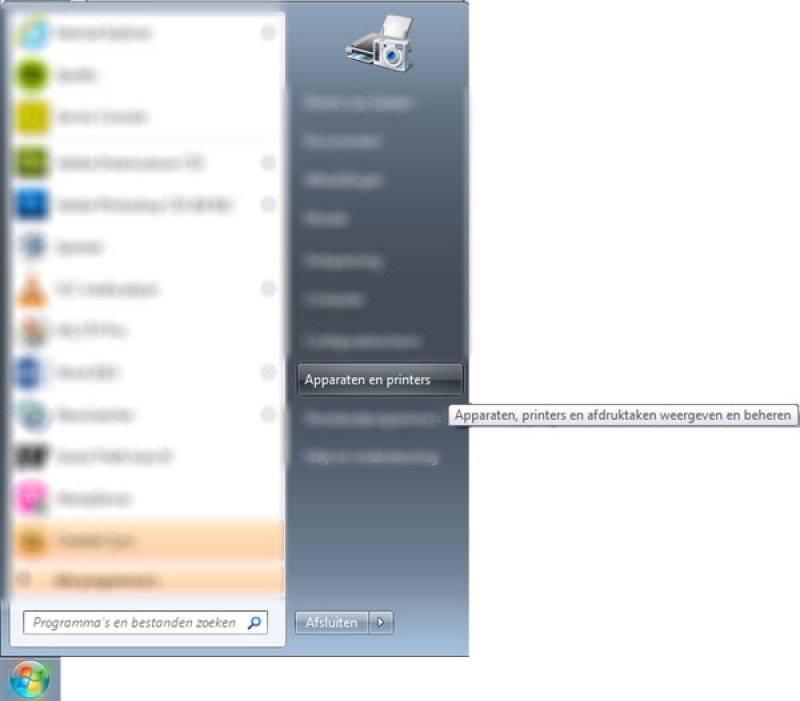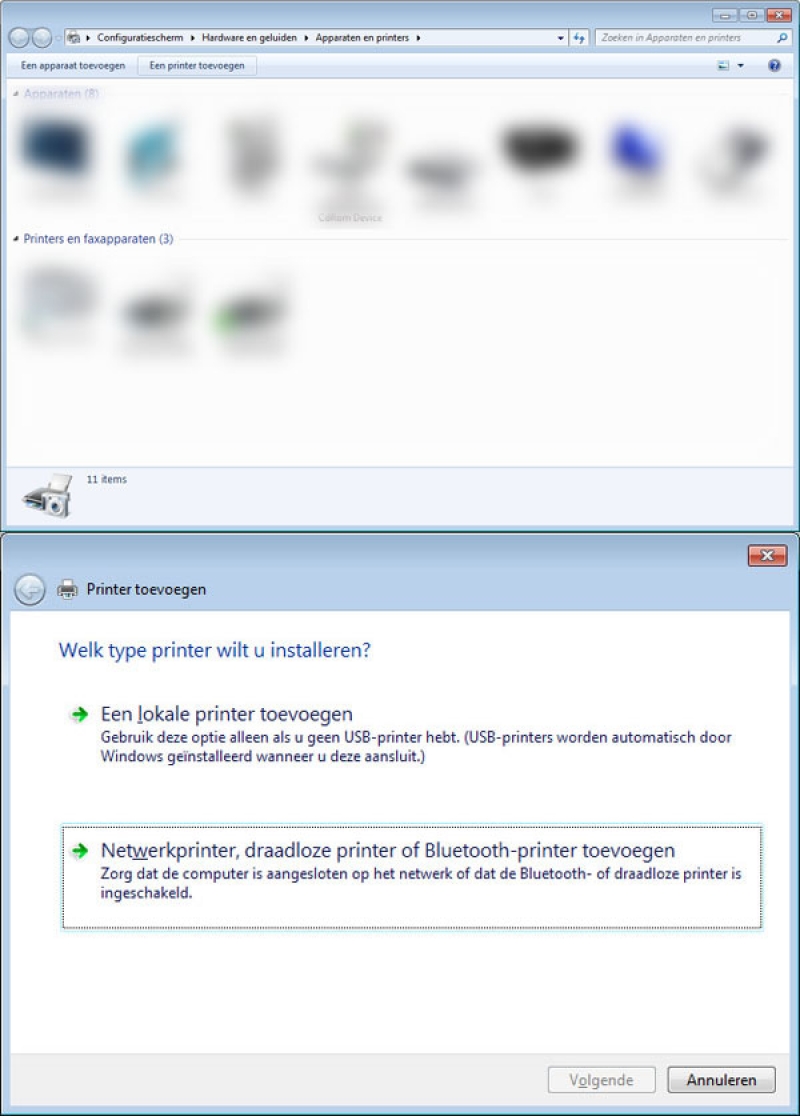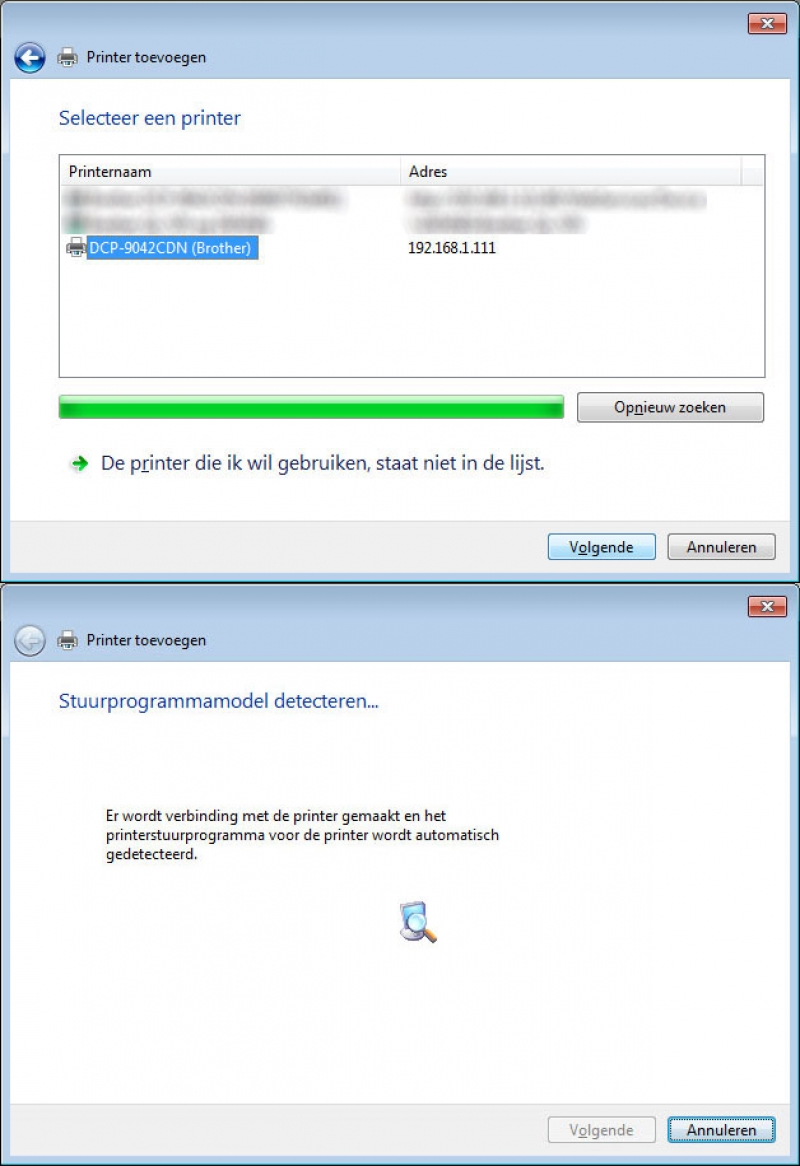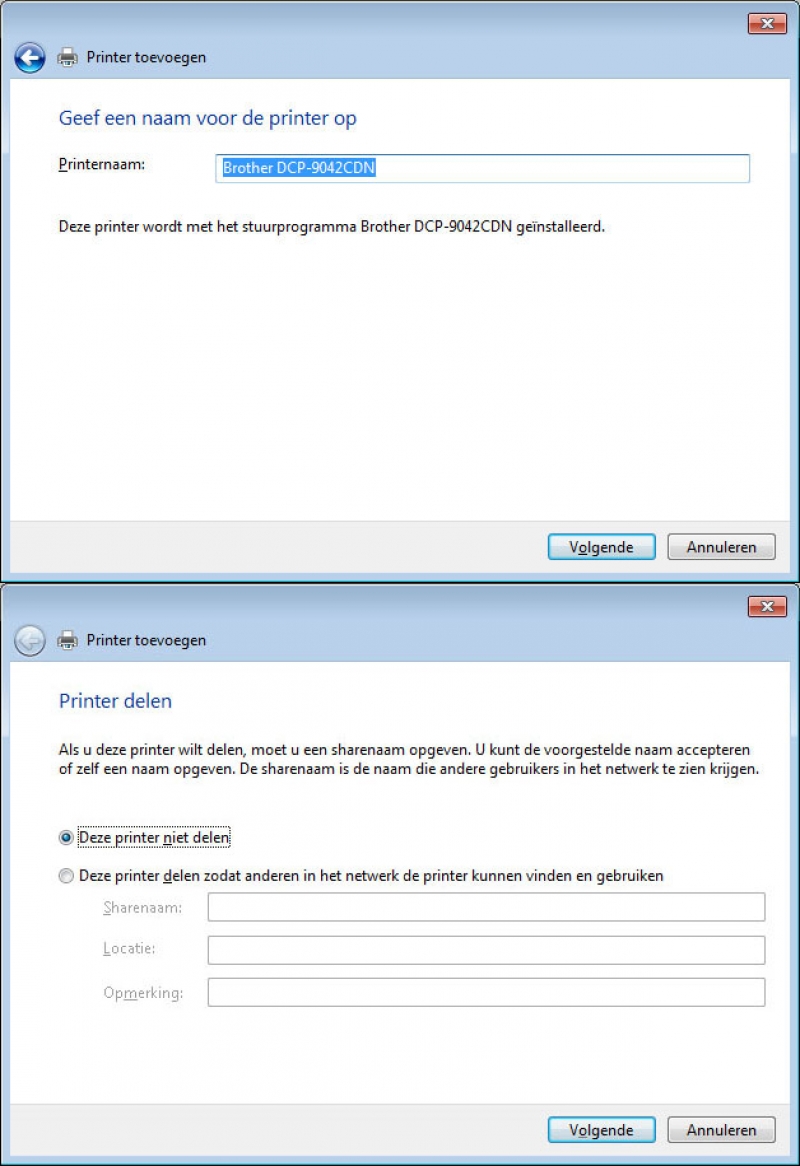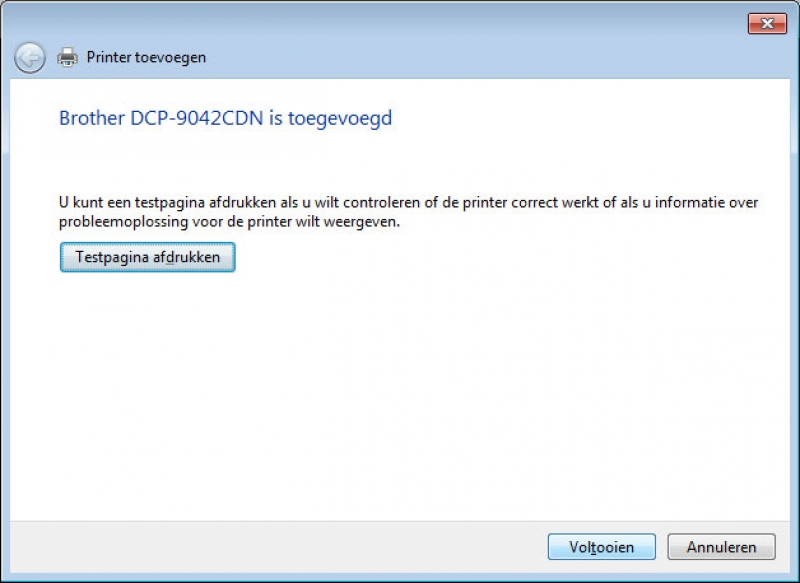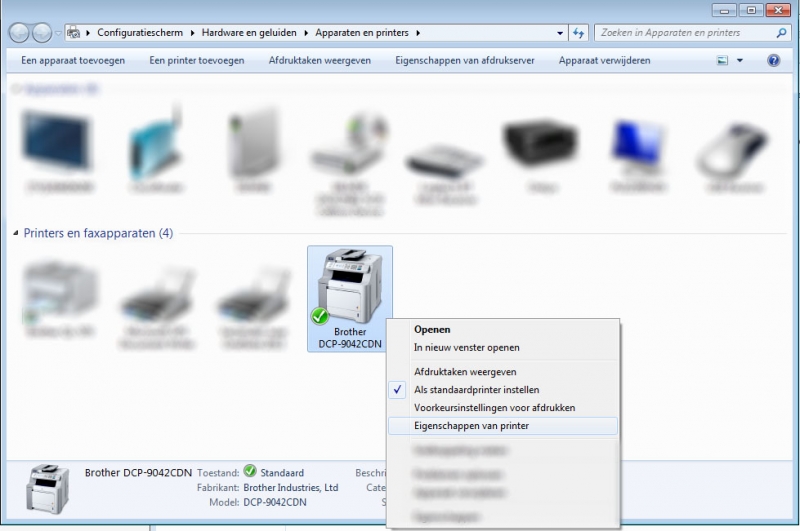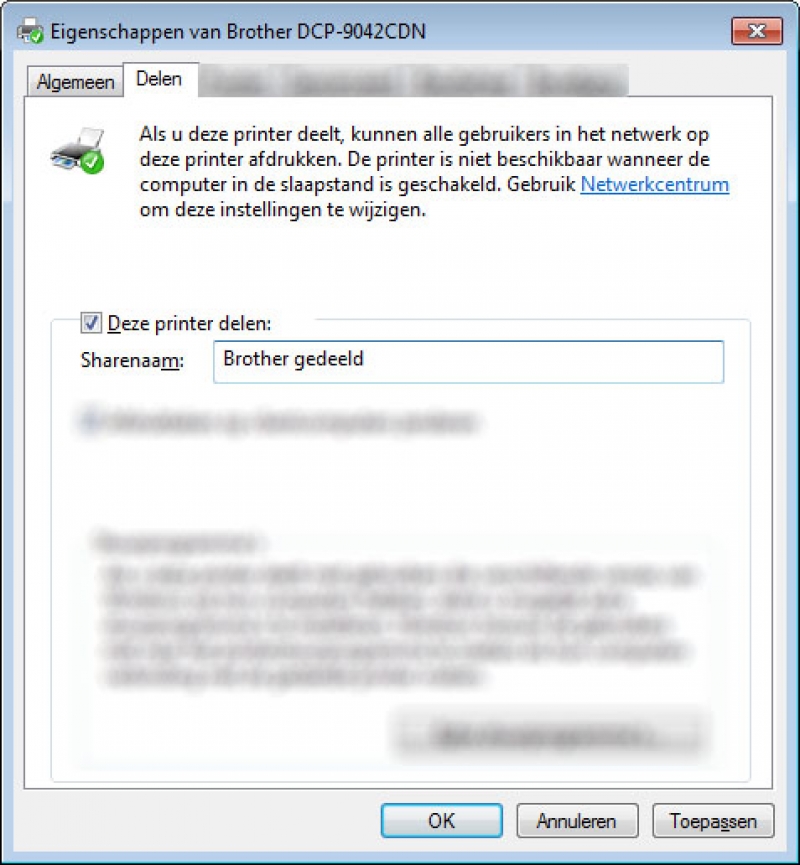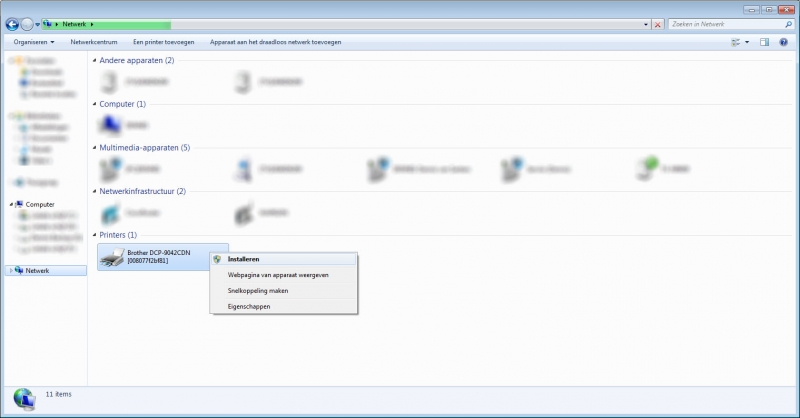Printen via het netwerk
terug naar categoriePrint met al je computers en laptops met maar 1 printer in je huis. Hier lees je hoe je dit zelf simpel kan instellen.
Omschrijving
Veel mensen hebben maar 1 printer in huis, maar meerdere Pc’s. Wanneer de Pc’s in een thuisnetwerk zijn aangesloten (dit kan zowel bedraad of draadloos), dan is het mogelijk om met alle aangesloten Pc’s/Laptop ’s te printen via deze ene printer. Hoe dit mogelijk is lees je in deze uitleg.
De mogelijkheden
Je kunt met meerdere computers printen op 1 printen op 2 manieren, namelijk:
- Printen via een netwerkprinter;
- Printen via een USB printer.
OPTIE 1)PRINTEN VIA EEN NETWERKPRINTER
Een netwerkprinter is een printer die je aansluit op het netwerk (via een kabel of draadloos). Wanneer je de printer aansluit op de router, krijgt de printer een zogeheten IP-adres. Het adres van de printer is via het netwerk te vinden. Hieronder een simpel voorbeeld van hoe je een willekeurige netwerkprinter installeert.
Stap 1 - Open het configuratiescherm - printers en apparaten
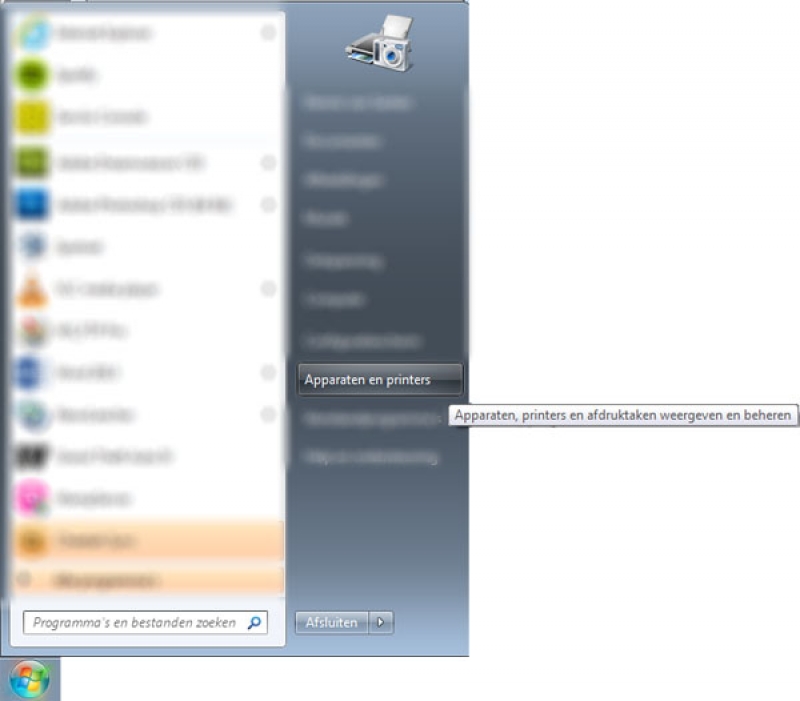
Dit kan via de starknop
Stap 2 - Printer toevoegen
Zorg allereerst dat je printer is aangesloten op het netwerk.
Kies dan in het scherm eerst voor een printer toevoegen
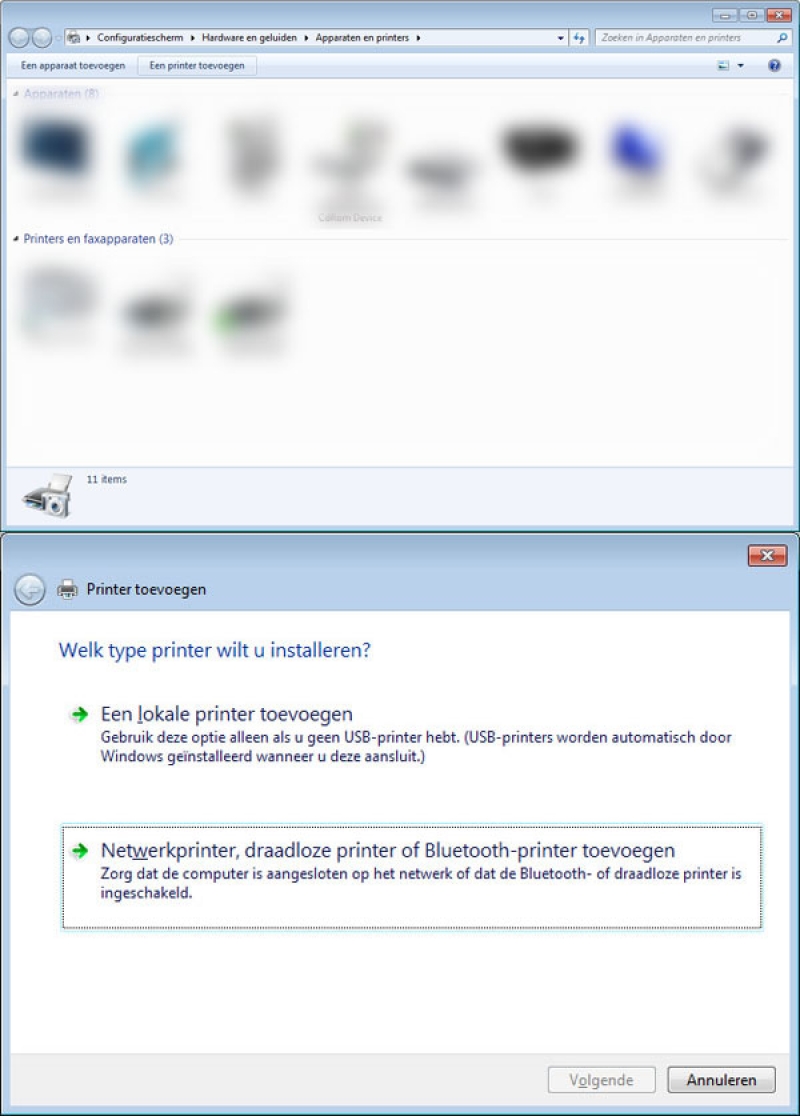
Stap 3 - Type printer kiezen
Kies vervolgens voor de optie Netwerkprinter, draadloze printer of bluetooth printer intalleren
Stap 4 - Je printer kiezen
De computer zal nu in het netwerk gaan zoeken naar printers die aangesloten zijn. Wanneer je printer gevonden is klik je op je printer en kies je vervolgens volgende. De printer wordt nu geinstalleerd.
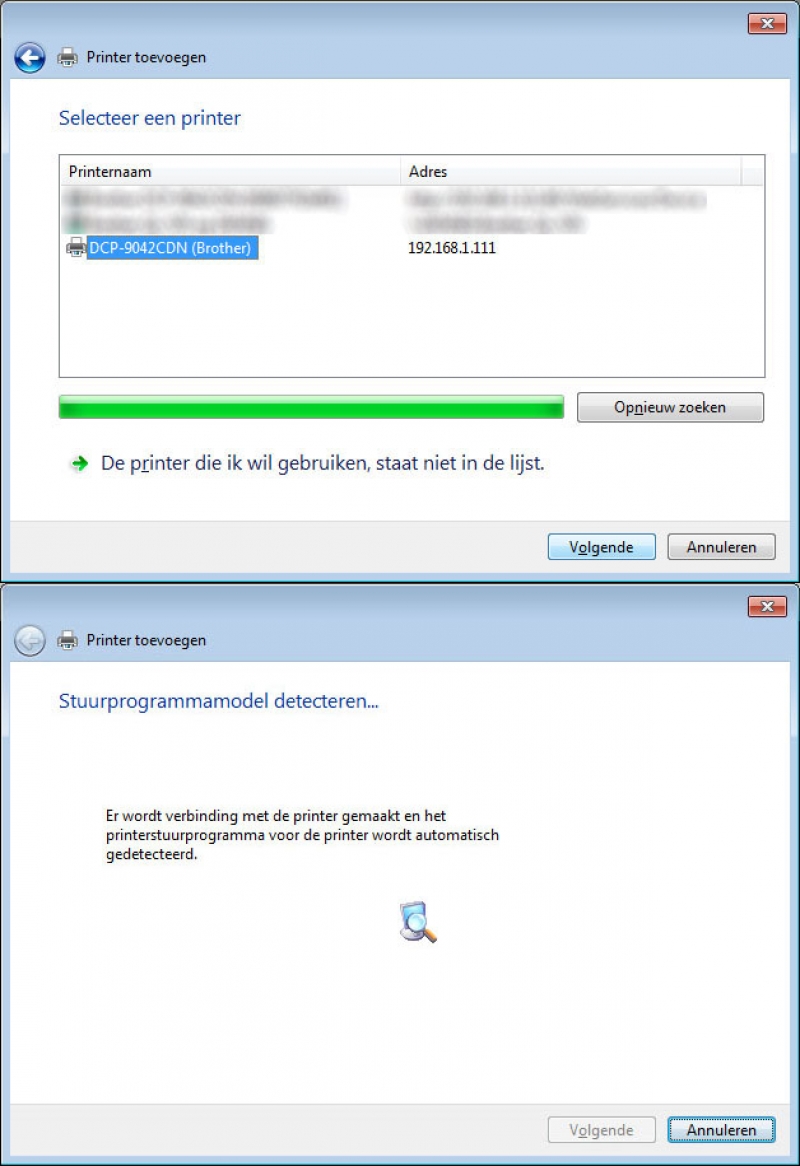
Stap 5 - De printer een naam
De volgende stap is het ingeven van een naam voor de printer. Vaak wordt deze al automatisch ingevuld en hoef je hier niets aan te veranderen. Kies volgende
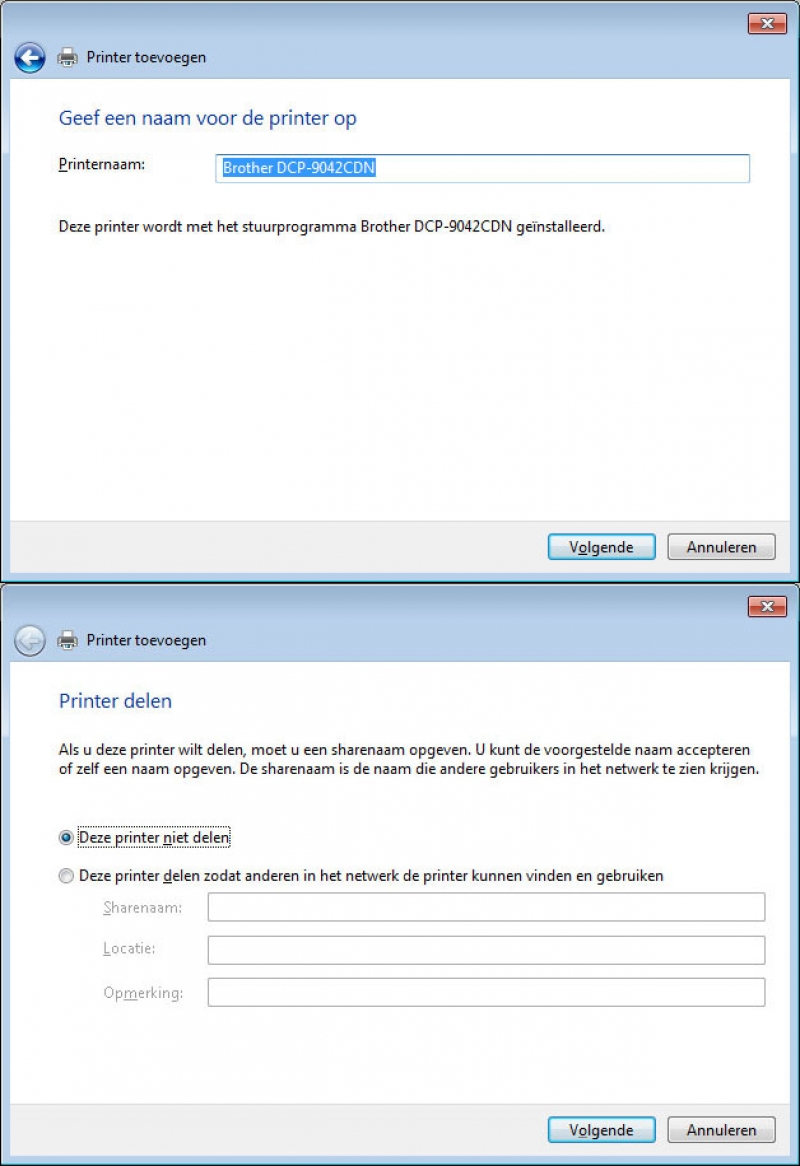
Stap 6 - De printer delen
Als de printer geinstalleerd is kun je ervoor kiezen om de printer te delen. Aangezien het een netwerkprinter is kies je voor deze printer niet delen.
Stap 7 - Voltooien
De printer is nu geinstalleerd. Je kunt bij deze melding gewoon op Voltooien klikken.
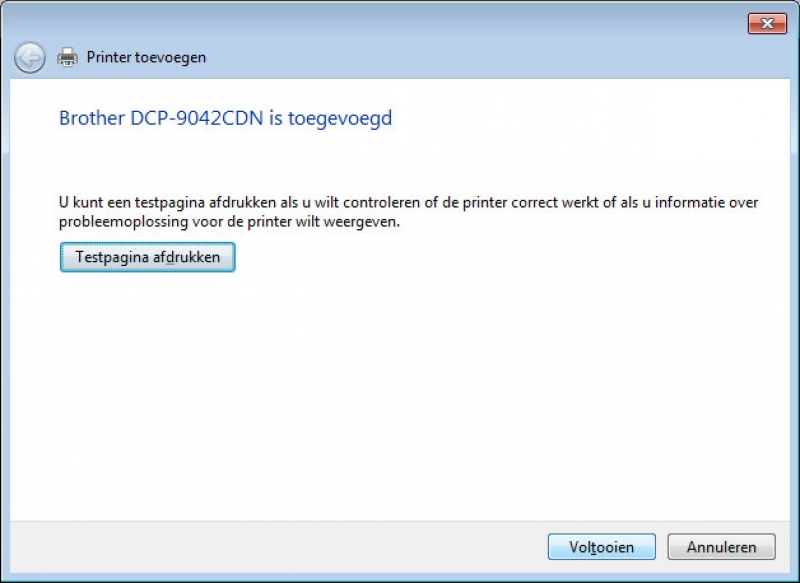
De printer is nu geinstalleerd. Deze handelingen kun je op alle computers doen waarmee je wilt kunnen printen.
OPTIE 2) PRINTEN VIA EEN USB PRINTER (USB PRINTER DELEN)
In principe hebben alle printers voor thuis en op het werk de mogelijkheid om deze middels een USB kabel aan te sluiten op de computer. Wanneer je een USB printer op een computer installeert, is er de mogelijkheid om de printer in het netwerk te ‘delen’.
Wanneer je thuis meerdere computers met een router/modemrouter verbindt, dan is het mogelijk voor de Pc’s om elkaar te benaderen. Installeer je een printer op 1 van de computers, en deel je deze in dit netwerk, dan kun je de printer ook gebruiken vanaf een andere computer of laptop.
Het delen van je reeds geinstalleerde printer gaat als volgt:
Stap 1 - Open het configuratiescherm printers en apparaten
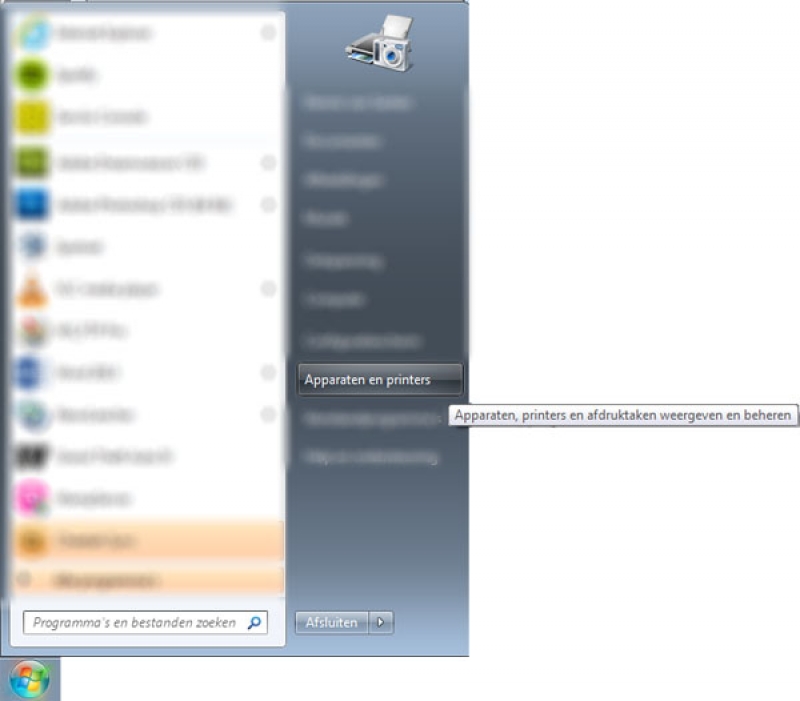
Stap 2 - Zoek de printer die je wilt delen en klik hierop met je rechter muisknop
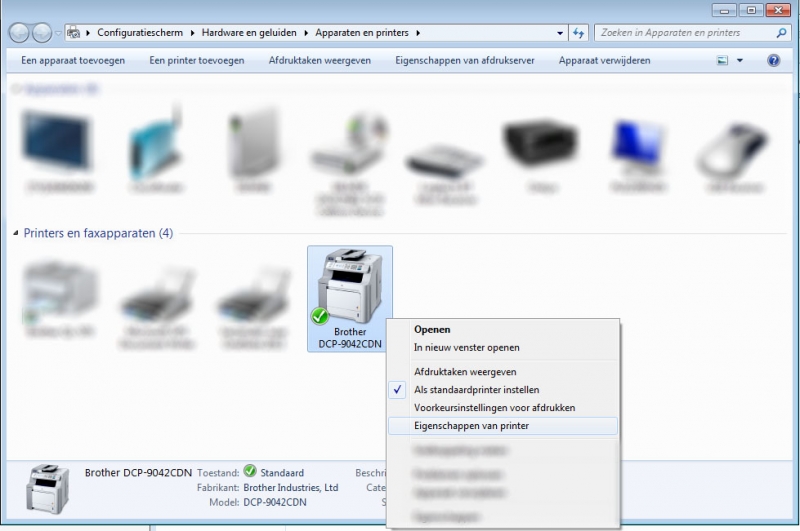
Kies hier voor de optie Eigenschappen van printer
Stap 3 - Ga naar het tabblad delen
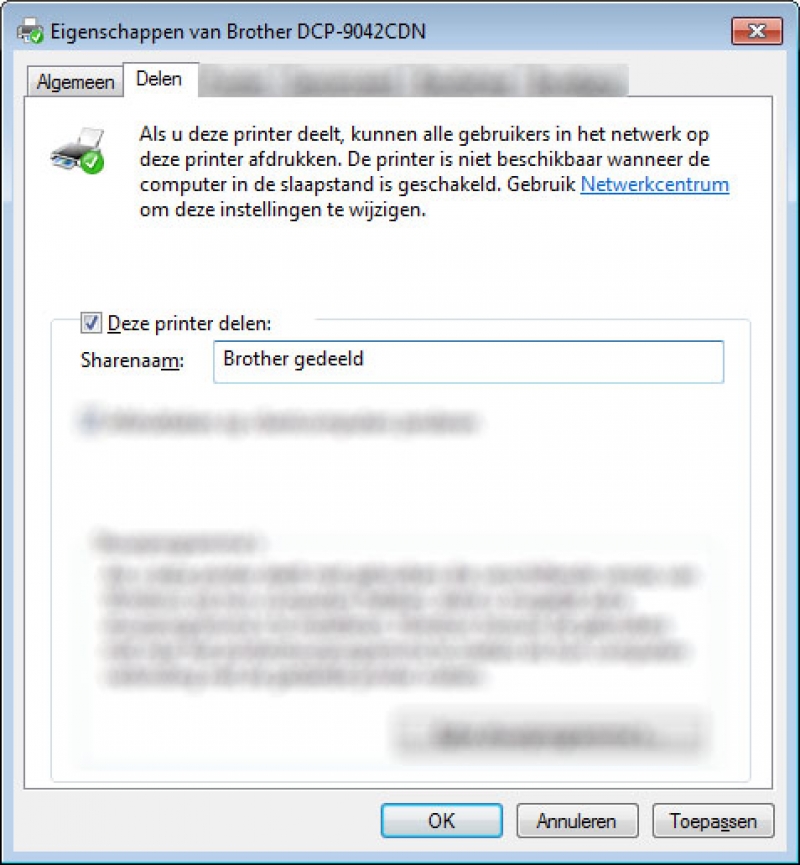
Vink het hokje aan waarbij staat Deze printer delen.
Bij het kopje Sharenaam kun je een naam opgeven van de printer. Klik vervolgens op OK.
Stap 4 - De printer benaderen op een andere computer of laptop
In stap 1-3 heb je de printer gedeeld. Ga nu naar een andere computer.
Wanneer je naar het netwerk gaat zal de computer de netwerkprinter vinden. Wanneer je hier met de rechter muisknop op klikt kun je installeren kiezen. De printer zal nu geinstalleerd worden op de computer waarop je dit doet. Je kunt nu via de printer printen.
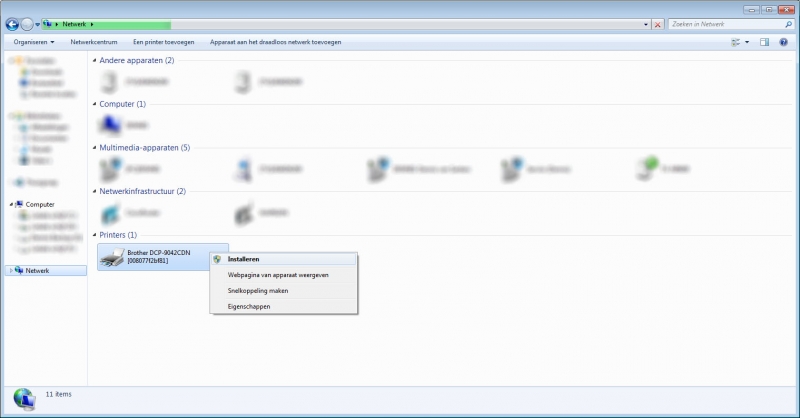
LET OP: printen vanaf een andere computer werkt alleen als de computer waarop de printer is aangesloten aan staat.